Раздел: Документация
0 ... 13 14 15 16 17 18 19 ... 23 *" Зарегистрированный пользователь - пользователь, зарегистрированный в настройках пользователей, без прав администратора. Для пользователя могут быть ограничены права на просмотр видео, например, изменение размера изображения и пр. *" Администратор - пользователь, зарегистрированный в настройках пользователей, с правами администратора. Пользователь имеет все права на работу с сетевой камерой: управление, настройка, обновление программного обеспечения. Добавление нового пользователя (Add User) *" Имя (Name): Имя нового пользователя для входа в систему. *" Пароль (Password): Пароль нового пользователя. * Подтверждение пароля (Confirm Password): Поле для подтверждения пароля. * Права (Permission): Далее приводится список прав для данного пользователя. *" Администратор (Administrator): Если не установлено, то пользователь не будет иметь доступа к страницам администрирования. Примечание: Первый пользователь должен иметь права администратора, иначе он не сможет получить доступ к станицам администрирования и внести новых пользователей с правами администратора. Если вы не зарегистрировали пользователя с правами администратора, воспользуйтесь общим сбросом системы на заводские установки. Изменение размера видео (Change Video Size): Если не установлено, доступен только размер CIF. *" Подтверждение (Submit): для добавления нового пользователя в список. *" Отмена (Cancel): для отмены добавления нового пользователя. Когда мы нажимаем Submit первый раз, сетевая камера запрашивает вход нового администратора. Внеся пользователей в список, вы можете выбрать пользователей в списке для изменения или удаления. Нажмите кнопку Сохранить изменения (Save Changes) если вы хотите сохранить данные в камере при выключении питания. Глава 9.5. Настройка часов 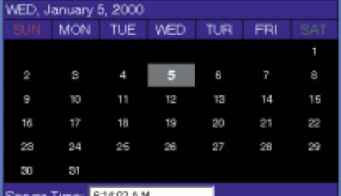 "IT- Date live* 1 почт.««te j Sd *s PC dock I b.wt Встроенные часы реального времени скоростной купольной IP камеры обеспечивают точное представление даты и времени системы, даже при выключенном питании. Для разных временных поясов или в случае длительного времени работы может потребоваться подстройка часов - просто введите дату и время и нажмите Submit. Нажмите Установить по ПК (Set as PC clock) для установки даты и времени часов камеры по дате и времени компьютера. Нажмите Сохранить изменения (Save Changes) чтобы сохранить данные в камере при выключении питания. Глава 9.6. Системные команды ш Retool *" Загрузить заводские установки (Load Default): Возвращает на заводские установки все настройки, кроме сетевых. Примечание: Заводские установки только заменяют сделанные установки, но не сохраняются в постоянную память (настройки вернутся к сделанным после перезагрузки камеры). Для изменения настроек в памяти нажмите Сохранить настройки (Save Changes). *" Сохранить настройки (Save Changes): Сохранение сделанных настроек в постоянной памяти, чтобы они действовали после перезагрузки. *" Перезагрузка (Reboot System): Команда перезагрузки камеры. Глава 9.7. Сетевые настройки 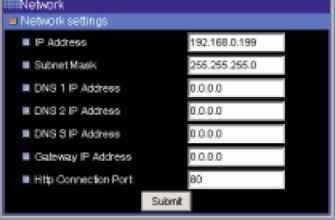 * IP Address: IP адрес скоростной купольной IP камеры. *" Subnet Mask: Маска подсети вашей локальной сети. Помните, что IP адрес камеры и IP адрес шлюза должны быть из одной подсети. *" DNS IP Address: Имя сервера домена, позволяющее скоростной купольной IP камере связываться с внешним сервером с мнемоническим именем домена (например, ftp.meritlilin.com) вместо цифрового IP адреса (например, 168.95.1.1). *" Gateway IP Address: Подключение скоростной купольной IP камеры к Интернет должно осуществляться через шлюз, если он не указан, возможна работа только в локальной сети. HHTP Connection Port: Специфицирует порт HHTP web сервера для клиента (браузер). Заводская установка порта 80 (стандартный порт HTTP), допустимые значения 0 - 65535. Примечание: Перед изменением порта, пользователь должен добавить директиву порта «:» в URL проводника, чтобы получить правильное соединение. (например, http: <IP>:<Port> , т.е. http: 192.168.0.200:80000 для доступа к скоростной купольной IP камере с адресом IP 192.168.0.200 через порт 8000). Эта функция позволяет пользователю использовать скоростные купольные IP камеры между NAT или устройствами IP Sharing, которые могут получать доступ к 65535 IP камерам с одним IP адресом. Сброс на заводские установки не меняет настройки IP адреса и порта. Если вы забыли порт для вашей скоростной купольной IP камеры, вы должны использовать настройки ARP&Ping для возврата настроек порта на 80. Нажмите кнопку Submit, если необходимо, настройки скоростной купольной IP камеры автоматически сохранятся и система перезагрузится (в течение 5 секунд будет выполняться перезагрузка), чтобы новые настройки начали действовать. 0 ... 13 14 15 16 17 18 19 ... 23
|
